访问局域网电脑提示需要用户名和密码怎么解决
2017-06-17
在日常工作中经常要建设局域网,如果访问局域网中工作组的电脑时提示需要用户名和密码怎么办?下面是小编给大家整理的一些有关访问局域网电脑提示需要用户名和密码的解决方法,希望对大家有帮助!
访问局域网电脑提示需要用户名和密码的解决方法
如果我们访问对方电脑出现如下提示:我们按照以下操作排除即可解决问题。
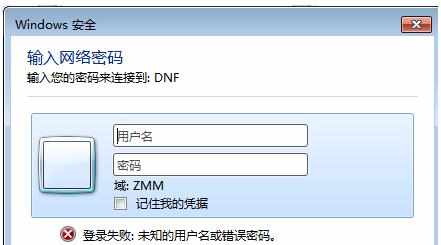
问题一:Guest账户是否禁用?如果禁用改为启用即可,如果已经改为启用直接看问题二。
方法为:我们右键”我的电脑“→”管理“。
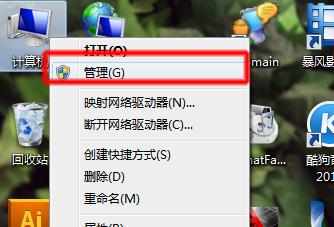
在弹出的对话框中选择”本地用户和组“→”用户“→”Guest“。
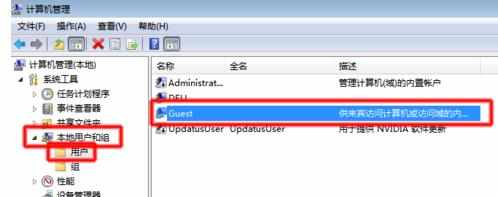
我们右键”Guest“属性→在弹出的对话框中将”账户已禁用“前面的勾去掉。
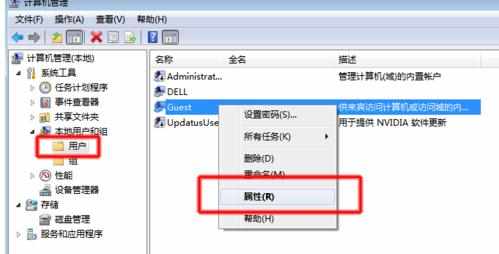
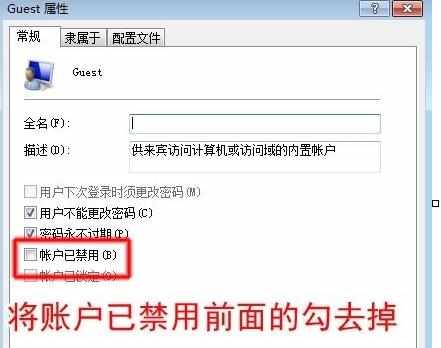
问题二:如果Guest是启用状态我们访问电脑弹出如下图标。
“登陆失败:未授予用户在计算机上的请求登陆类型“
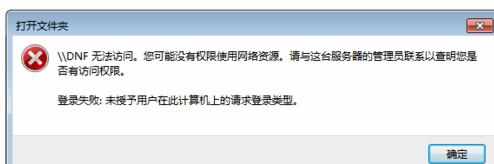
这问题在于我们没有将Guest用户添加到计算机允许访问的列表中。
方法如下:我们选择”控制面板“→"管理工具"→”本地安全策略“
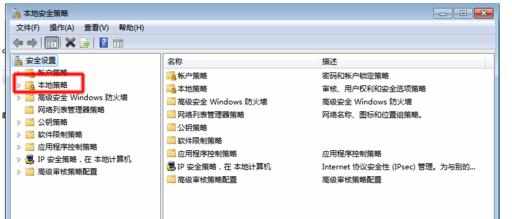
我们选择”本地策略“→”用户权限分配“→”从网络访问此计算机“。
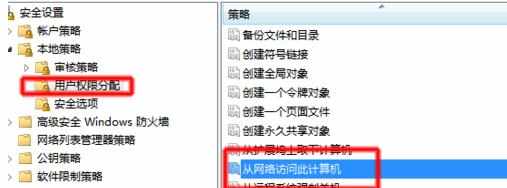
在弹出的”从网络访问此计算机“的对话框中添加Guest用户(方法为:添加用户或组→高级→立即查找→Guest→确定即可。)
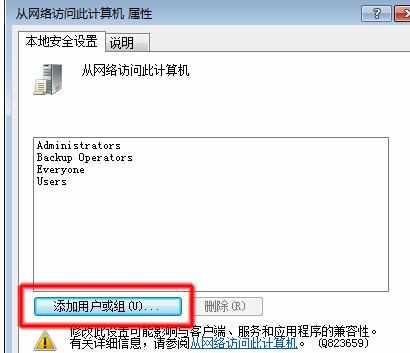
我们可以看到Guest已经添加到允许列表中。
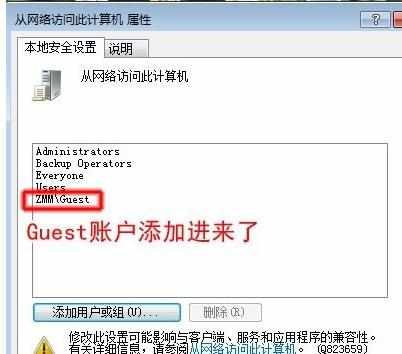
我们返回”用户权限分配“界面选择”拒绝从网络访问这台计算机“。
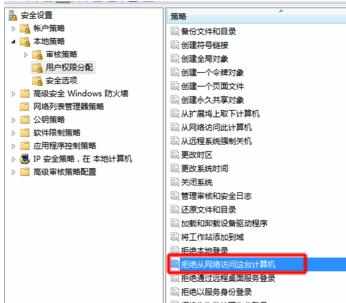
在弹出的对话框中,将”Guest“选择删除。
此时我们就可以通过Guest用户访问局域网中的电脑了。
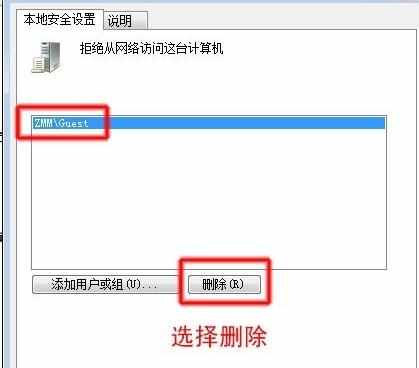
END